Xin chào! Hôm nay admin sẽ “bật mí” cách chuyển tin nhắn Samsung sang iPhone. Nếu anh em nào có nhu cầu, đừng vội bỏ qua bài viết cực thú vị này nhé!
Bạn đang sử dụng Samsung và vừa mới tậu một chiếc iPhone mới cho mình? Lúc này, bạn cần chuyển nhiều dữ liệu cần thiết như ảnh, danh bạ từ Samsung qua điện thoại mới. Trong đó, tin nhắn cũng là một trong những dữ liệu bạn muốn được đổi qua “nhà mới”. Thế nhưng, người dùng không biết cách chuyển tin nhắn Samsung sang iPhone như thế nào? Vậy thì bài viết của Jweb hôm nay chính là dành cho bạn đấy! Cùng mình theo dõi nha!


Chuyển tin nhắn Samsung sang iPhone ư? Không hề khó đâu!
Để chuyển tin nhắn từ Samsung sang iPhone, bạn vừa có thể thực hiện ngay trên điện thoại của mình, hoặc thông qua máy tính cũng được “nốt”. Không cần tốn kém nhiều thời gian, việc chuyển đổi này chỉ diễn ra trong vòng 1 nốt nhạc. Sau đây là hướng dẫn chi tiết việc chuyển tin nhắn từ máy Samsung sang iPhone:
Cách 1: Xuất tin nhắn SMS từ Samsung sang iPhone
Để không phải cài đặt lại chiếc iPhone của mình, người dùng có thể Backup SMS Android to iPhone bằng ứng dụng SMS Backup & Restore. Đây là ứng dụng trên Android, có thể giúp bạn sao lưu tin nhắn SMS, MMS, hoặc nhật ký cuộc gọi. Sau đó, nó sẽ được lưu dưới định dạng XML…Người dùng có thể lưu bản sao này lên Google Drive, Dropbox, OneDrive. Do vậy, bạn hoàn toàn có thể quản lý cũng như xem lại bản sao này trên bất cứ thiết bị nào khác. Vì thế, đây cũng là cách chuyển tin nhắn Samsung sang iPhone được khá nhiều anh em công nghệ lựa chọn.
Hiện nay, bạn phải xử lý các file định dạng thô trên Android, vì chưa có ứng dụng nào hỗ trợ chuyển tin nhắn Samsung sang iPhone trực tiếp. Tuy nhiên, khi xuất tin nhắn tại Samsung sang các định dạng PDF, XML, CSV và lưu giữ chúng trên iPhone. Người dùng có thể xem lại với các ứng dụng đọc file tương ứng trên iPhone nhé!
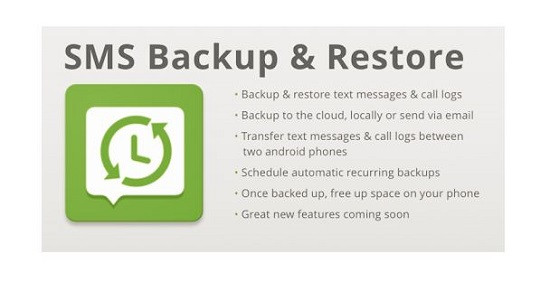
Cách 2: Chuyển tin nhắn Samsung sang iPhone bằng ứng dụng Move To iOS
Đây là ứng dụng thường được fan Táo yêu thích mỗi khi cần chuyển dữ liệu từ Android sang iPhone. Dùng cách này vô cùng tiện lợi, dễ thực hiện đồng thời không làm mất dữ liệu trong quá trình di chuyển. Không chỉ riêng tin nhắn, với ứng dụng này bạn có thể chuyển từ hình ảnh, danh bạ sang iPhone nữa đó.
Lưu ý: Phương pháp này chỉ áp dụng cho iPhone mới mua hoặc cài đặt iPhone lần đầu tiên. Do vậy, nếu bạn muốn cài đặt lại iPhone thì hãy thực hiện nha!
Cách thực hiện như sau:
➤ Bước 1:
Đối với điện thoại iPhone: Khởi động điện thoại iPhone lên > Đăng nhập vào Wifi. Lúc này, màn hình sẽ hiện lên một số tùy chọn như khôi phục hoặc chuyển dữ liệu. iFan cần nhấn chọn vào Chuyển dữ liệu từ Android (Move Data From Android) > Chọn vào Tiếp tục (Continue)
Đối với điện thoại Samsung đang chứa tin nhắn cần chuyển: Người dùng cần vào CH Play > Tải và cài đặt ứng dụng Move to iOS.
➤ Bước 2: Tại điện thoại iPhone, sau khi iFan đã chọn vào “Chuyển dữ liệu từ Android” > Màn hình sẽ hiện ra mã 6 hoặc 10 số.
➤ Bước 3: Tại Samsung, bạn cần kích hoạt ứng dụng Move To iOS vừa tải lên, bấm đồng ý điều kiện và cấp quyền để cài đặt > Nhập mã số xác nhận hiện ra trên iPhone ở bước 2.
➤ Bước 4: Khi hiện lên các mục chuyển dữ liệu trên Samsung, bạn chỉ cần nhấn chọn vào Tin nhắn hoặc danh bạ… như nhu cầu > Sau đó nhấn Next để chuyển là hoàn thành.
➤ Bước 5: Tại iPhone, khi dữ liệu tin nhắn đã được chuyển đến > Người dùng nhấn Settings (nhập mật khẩu Google bạn dùng trên Samsung cũ) > Tạo tài khoản ID Apple mới hoặc đang nhập vào ID Apple sẵn có của bạn.
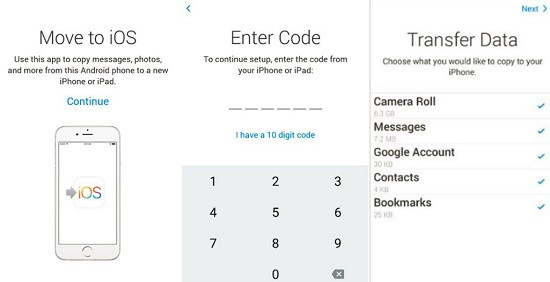
Cách 3: Chuyển tin nhắn Samsung sang iPhone bằng máy tính
Bên cạnh các phương pháp trên, bạn có thể chuyển dữ liệu từ Samsung Cloud sang iPhone trên máy tính của mình. 2 ứng dụng được nhiều anh em công nghệ sử dụng và ưa thích vì đơn giản, dễ thực hiện chính là Mobile Trans và Backup Trans. Các phần mềm này sẽ giúp bạn chuyển đổi tin nhắn, video, ảnh, danh bạ, ứng dụng… từ Samsung sang iPhone cực “mượt mà” và nhanh chóng. Tuy nhiên, điểm hạn chế của phương pháp này chính là bạn cần phải bỏ ra một khoản phí. Tuy nhiên, chi phí không quá cao đâu nhé!
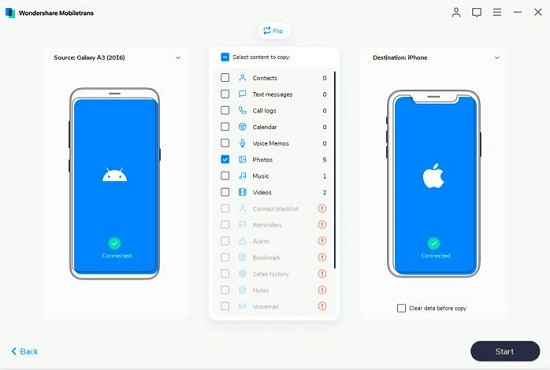
Trên đây là cách chuyển tin nhắn Samsung sang iPhone nhanh chóng và hiệu quả. Chúc anh em thực hiện thành công!
Xem thêm:
- iPhone không gửi và nhận được tin nhắn, phải làm thế nào?
- iPhone bị vô hiệu hóa vì quên mật khẩu, đâu là giải pháp?


